Jadi semoga sekarang Anda telah mendengar bahwa Anda dapat menjalankan Bash melalui Ubuntu di Windows...dan bukan di VM. Anda dapat menjalankan Bash Shell dan ELF Linux Binaries asli (ini bukan emulasi) di Windows 10.
Saya telah merekam video 30 menit dengan pengembang dari proyek dan ada posting blog dari Dustin dari Ubuntu tentang BAGAIMANA ini bekerja jika Anda ingin detail teknis lebih lanjut. Anda juga harus memeriksa Blog Baris Perintah dan berlangganan dan pergi ke Suara Pengguna untuk membantu memilih fitur berikutnya.
Ini beta, tapi sangat menyenangkan. Sebuah pertanyaan umum adalah "hei bash itu indah tapi bagaimana dengan _____ shell." Saat ini seperti yang saya pahami, ini mendukung bash dan menambahkan shell lain mungkin tidak berfungsi, dan jika ya, Anda sedang meretas. Jadi, mari kita meretas.
Saya melihat cangkang ini bernama Fish Shell dan memperhatikan bahwa Ruby Nealon memiliki Fish yang di-tweak dan dijalankan. Saya meminta beberapa detail lebih lanjut dan mereka dengan senang hati memenuhinya dengan posting sedang. Terima kasih Ruby!
Biarkan saya mencobanya.
Tambahkan Fish Apt Repo dan instal.
Saya menuju ke lokasi ikan dan melakukan ini.
sudo apt-add-repository ppa:fish-shell/release-2
sudo apt-get update
sudo apt-get install fish
Oh, dan saya juga mengubah Font Konsol saya untuk menggunakan Ubuntu Mono karena
Catatan: Saya mendengar akan lebih mudah untuk menambahkan font baru karena konsol terus meningkat. Hal-hal conhost.exe meningkatkan konsol untuk semua orang, termasuk cmd.exe, powershell.exe, dan bash. Pekerjaan konsol itu mencakup VT100, ANSI, dan hal-hal lain, dan terpisah, tetapi melengkapi pekerjaan bash.
Font yang bagus.
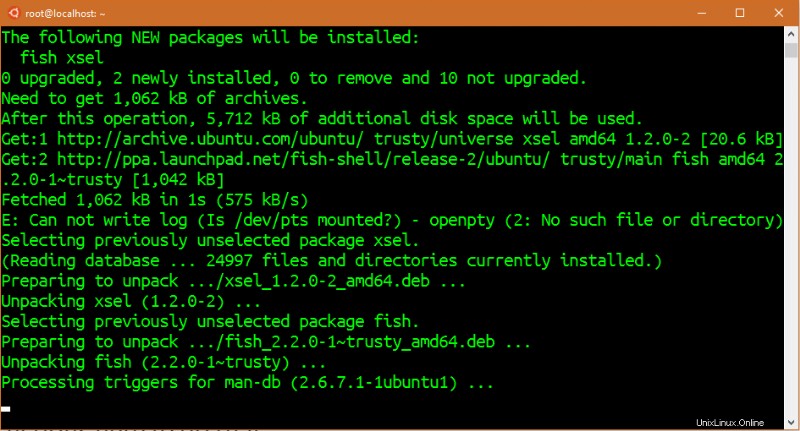
Karena kami masih meluncurkan bash, kami perlu menggunakan .bashrc hari ini untuk meluncurkan ikan, jadi Anda perlu menambahkan ssh-agent fish, dan keluar ke .bashrc Anda jika Anda ingin mencoba ini.
Oke, selanjutnya, jenis yang tidak terkait dengan ikan, tetapi masih berguna, saya ingin mengatur git dan ssh-agent, jadi saya membuat kunci baru, menambahkannya ke agen ssh, mengikuti panduan ini.
- Membuat kunci SSH baru dan menambahkannya ke ssh-agent
- Kemudian masuk ke GitHub dan tambahkan kunci Anda https://github.com/settings/ssh. Belum ada dukungan xclip, tetapi Anda dapat menggunakan cat ~/.ssh/id_rsa.pub untuk saat ini.
Ikan Bertema
Ruby juga menunjukkan bahwa Fish memiliki kerangka kerja "Oh My Fish" untuk paket dan tema. Anda bisa mendapatkannya dengan mudah:
curl -L https://github.com/oh-my-fish/oh-my-fish/raw/master/bin/install | fish
omf help
Ruby juga menyertakan file fish_prompt.sh mereka sendiri di sini untuk tema "rantai" yang saya instal dengan "rantai instal omf" karena beberapa mesin terbang dibuat aneh. Jika Anda ingin karakter unicode seperti → di prompt Anda, pastikan file Anda adalah UTF-8 dan bukan ANSI atau Anda akan mendapatkan kotak!
Sekarang Prompt saya menggunakan ikan, memiliki pelengkapan otomatis yang keren, warna yang bagus, menunjukkan bit dan cabang kotor git.
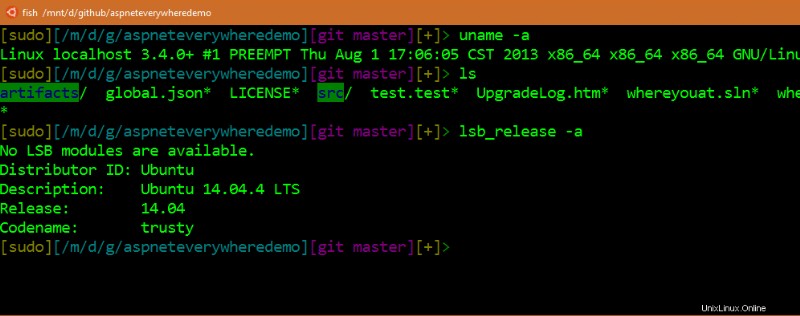
Ya, saya menyadari ada lima puluh belas miliar cara untuk menyesuaikan bash, zsh, dan banyak shell lain untuk melakukan hal-hal yang jauh lebih keren dari ini. Saya juga, sudah tua, dan saya telah menggunakan *nix selama bertahun-tahun. Tapi itu menyenangkan dan mudah untuk menjalankan ikan di Ubuntu di Windows. Terima kasih Ruby!
Sponsor: Instrumentasi berkualitas sangat penting untuk aplikasi modern. Seq membantu tim .NET memahami aplikasi yang kompleks, asinkron, dan terdistribusi di tempat atau di cloud. Pelajari lebih lanjut tentang logging terstruktur dan coba Seq gratis selama 30 hari di https://getseq.net.